Jeśli z niecierpliwością oczekujesz na premierę systemu Windows 10, która zaplanowana jest na 29 lipca 2015 roku, prawdopodobnie chcesz być na bieżąco z najnowszymi informacjami na temat tego systemu operacyjnego. Niedawno w sieci pojawiła się aplikacja o nazwie „Uaktualnij do systemu Windows 10”, która ma na celu ułatwienie rezerwacji kopii nowego systemu, gdy tylko stanie się on dostępny. Warto jednak zaznaczyć, że niektórzy użytkownicy mogą nie zauważyć tej aplikacji. W takiej sytuacji istnieje kilka kroków, które można podjąć.
W artykule tym przedstawiam nowe rozwiązanie, które pozwala na ominięcie aplikacji Get Windows 10 oraz procesu rezerwacji.
Podstawowe wymagania
Aby móc skorzystać z rezerwacji, musisz posiadać oryginalną wersję systemu Windows (7 lub 8.1).
Użytkownicy Windows 7 Enterprise, Windows 8/8.1 Enterprise oraz Windows RT/RT 8.1 nie będą mieli możliwości zarezerwowania kopii systemu Windows 10.
Należy mieć zainstalowaną co najmniej wersję Windows 7 SP1 lub Windows 8.1.
Weryfikacja aktualizacji
Jeśli w systemie Windows nie są włączone automatyczne aktualizacje, może to być powodem, dla którego nie widzisz aplikacji Uaktualnij do systemu Windows 10. Aplikacja ta została udostępniona użytkownikom poprzez aktualizację KB3035583. Jeżeli zablokowałeś aktualizacje lub uniemożliwiłeś ich automatyczną instalację, aplikacja nie zostanie pobrana. Aby to sprawdzić, przejdź do Panelu sterowania > System i zabezpieczenia > Windows Update i upewnij się, że aktualizacje są aktywne. Jeżeli są włączone, kliknij „Wyświetl historię aktualizacji” i sprawdź, czy aktualizacja KB3035583 znajduje się na liście. Jeśli jej nie ma, wymuś ponowne sprawdzenie dostępności aktualizacji i pozwól na zainstalowanie wszystkich dostępnych nowości.
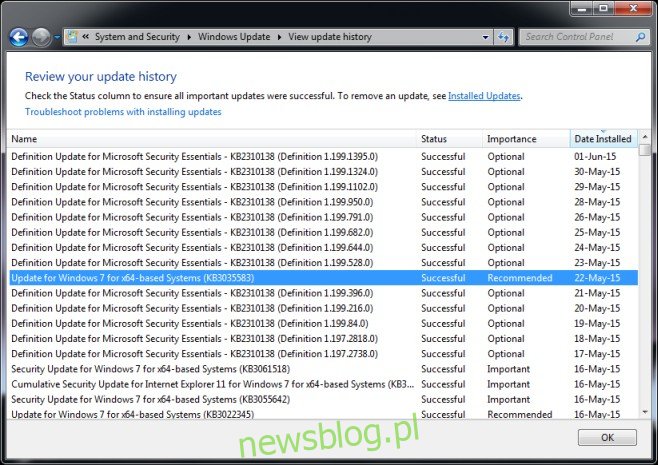
Oczekujące ponowne uruchomienie
Jeśli aktualizacja jest widoczna, jak pokazano na powyższym zrzucie ekranu, ale nadal nie dostrzegasz ikony aplikacji na pasku zadań, spróbuj ponownie uruchomić komputer. Niektóre aktualizacje wymagają restartu systemu, a jeśli odkładałeś to zbyt długo, może to być powodem braku widoczności aplikacji.
Sprawdzenie działania GWX.exe
Otwórz Menedżera zadań i na karcie Procesy poszukaj procesu GWX.exe, który powinien być aktywny. Jeżeli go tam nie ma, przejdź do lokalizacji C:\Windows\System32\GWX i uruchom plik GWX.exe.
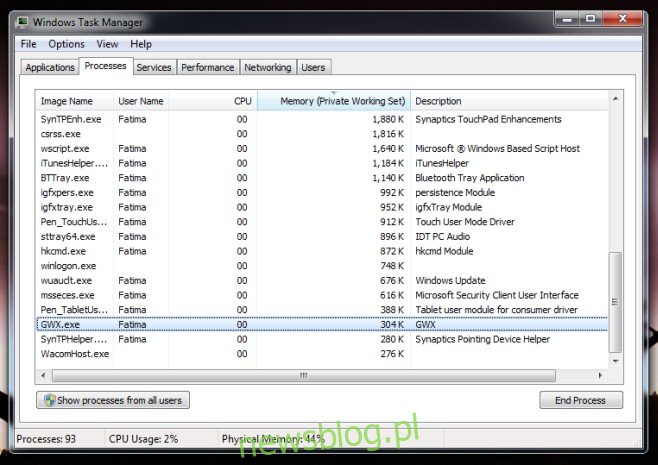
Rekomendacje Microsoftu
Jeśli żadne z powyższych rozwiązań nie przyniosło rezultatu, spróbuj skorzystać z poniższej metody. Otwórz Notatnik i wklej następujący tekst:
reg add "HKLMSOFTWAREMicrosoftWindows NTCurrentVersionAppCompatFlagsAppraiser" /v UtcOnetimeSend /t REG_DWORD /d 1 /f schtasks /run /TN "MicrosoftWindowsApplication ExperienceMicrosoft Compatibility Appraiser" :CompatCheckRunning schtasks /query /TN "MicrosoftWindowsApplication ExperienceMicrosoft Compatibility Appraiser" | findstr Ready >nul if NOT "%errorlevel%" == "0" ping localhost >nul &goto :CompatCheckRunning schtasks /run /TN "MicrosoftWindowsSetupgwxrefreshgwxconfig"
Zapisz ten plik jako Windows10Upgrade.cmd. Możesz nadać mu dowolną nazwę, jednak rozszerzenie powinno pozostać CMD. Następnie uruchom plik jako administrator. Może minąć trochę czasu, zanim aplikacja się pojawi, nawet do dziesięciu minut.
Jedna z powyższych metod powinna pomóc w wyświetleniu aplikacji w systemie. Upewnij się, że używasz jej do sprawdzenia, czy twój komputer jest w pełni kompatybilny przed dokonaniem rezerwacji.
Ostateczna alternatywa
Ta sekcja została dodana 31 lipca 2015 roku. Jeśli nadal nie widzisz aplikacji Pobierz Windows 10, nie musisz się martwić. Microsoft udostępnił narzędzie, które umożliwia pobranie systemu Windows 10, abyś mógł uaktualnić lub stworzyć nośnik instalacyjny. Pobierz to narzędzie i uruchom je. Program ściągnie wszystkie niezbędne pliki do instalacji Windows 10 (bez konieczności czekania na rezerwację) i poprowadzi cię przez cały proces instalacji. Pamiętaj, że nie sprawdzi ono kompatybilności twojego komputera.
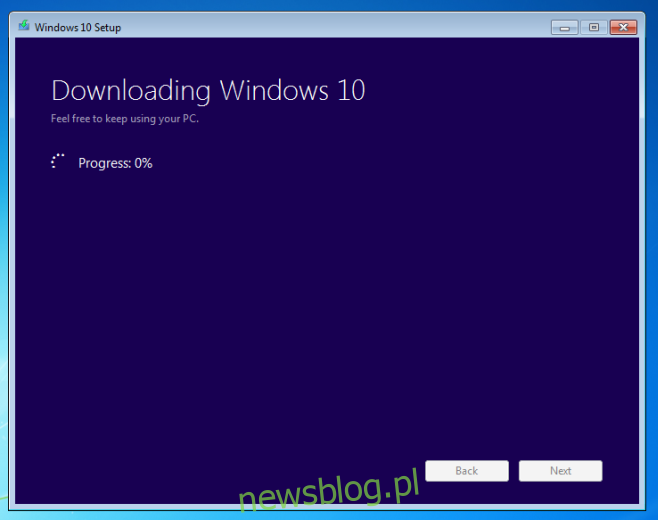
newsblog.pl
Maciej – redaktor, pasjonat technologii i samozwańczy pogromca błędów w systemie Windows. Zna Linuxa lepiej niż własną lodówkę, a kawa to jego główne źródło zasilania. Pisze, testuje, naprawia – i czasem nawet wyłącza i włącza ponownie. W wolnych chwilach udaje, że odpoczywa, ale i tak kończy z laptopem na kolanach.